Πώς να παίξετε οποιοδήποτε παιχνίδι Xbox σε υπολογιστή με Windows 11/10
Η κυκλοφορία του Xbox Play Anywhere εξασφάλισε ότι κάποιος μπορεί να παίξει παιχνίδια Xbox (Games)σε(Xbox) υπολογιστή με Windows . Αυτό σημαίνει ότι τα παιχνίδια που αποτελούν μέρος του προγράμματος Play Anywhere μπορούν να παιχτούν μόνο σε υπολογιστή Windows 10(Windows 10) και Xbox . Δεδομένου ότι τα παιχνίδια είναι κατασκευασμένα τόσο για τις πλατφόρμες όσο και για τους συγχρονισμούς προόδου του παιχνιδιού στο διαδίκτυο, λειτουργεί άψογα κάθε φορά που συνεχίζετε σε οποιαδήποτε από τις πλατφόρμες παιχνιδιών. Τούτου λεχθέντος, σε αυτήν την ανάρτηση, συζητάμε πώς μπορείτε να παίξετε παιχνίδια Xbox (Games)σε(Xbox) Windows 11(Windows 11) και Windows 10 PC.
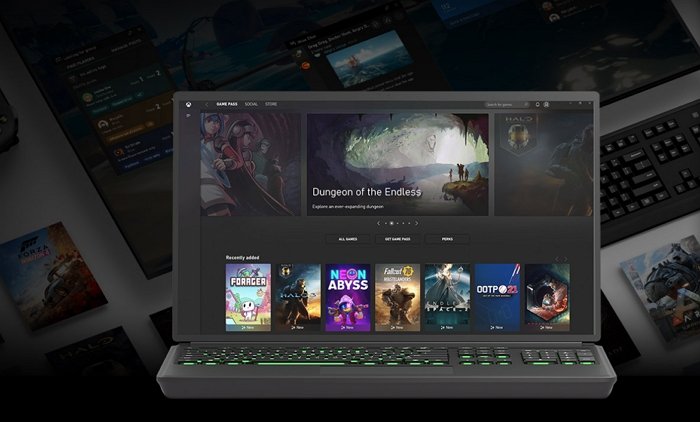
Μπορείτε να παίξετε παιχνίδια Xbox σε υπολογιστή με Windows χωρίς κονσόλα;
Ναι, μπορείτε να παίξετε ένα παιχνίδι Xbox στον υπολογιστή σας. Υπάρχουν δύο τρόποι για να παίξετε παιχνίδια Xbox (Games)σε(Xbox) υπολογιστή. Είτε μπορείτε να κάνετε ροή από την κονσόλα σε υπολογιστή είτε να το παίξετε χρησιμοποιώντας το πρόγραμμα Xbox Play Anywhere(Play Anywhere Program) .
- (Buy Xbox Play Anywhere)Αγοράστε το ψηφιακό παιχνίδι Xbox Play Anywhere μέσω του Xbox Store ή του Microsoft Store .
- Εγκαταστήστε το στον υπολογιστή σας
- Στη συνέχεια, συνδεθείτε στον λογαριασμό σας Xbox Live ή Microsoft
- Τα παιχνίδια Xbox Play Anywhere(Xbox Play Anywhere) θα είναι διαθέσιμα για λήψη
- Εγκαταστήστε τα και ξεκινήστε να τα παίζετε στον υπολογιστή σας.
Πώς να παίξετε οποιαδήποτε παιχνίδια (Games)Xbox σε υπολογιστή με Windows
Υπάρχουν δύο τρόποι για να παίξετε παιχνίδια Xbox (Games)σε(Xbox) υπολογιστή με Windows 11/10 . Είτε μπορείτε να κάνετε ροή από την κονσόλα σε υπολογιστή είτε να το παίξετε χρησιμοποιώντας το πρόγραμμα Xbox Play Anywhere . Ενώ το πρώτο λειτουργεί με οποιοδήποτε παιχνίδι, το δεύτερο εξαρτάται από το παιχνίδι.
1] Παίζοντας ΟΠΟΙΟΔΗΠΟΤΕ Παιχνίδι Xbox(ANY Xbox Game) μέσω ροής από κονσόλα σε υπολογιστή
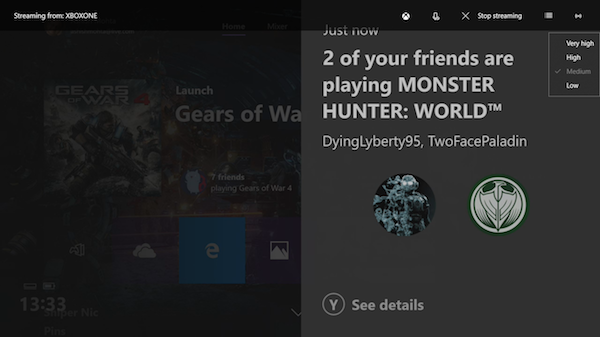
Η Κονσόλα Xbox μπορεί να μεταδίδει παιχνίδια σε υπολογιστή με Windows 11/0 . Λειτουργεί μέσω της εφαρμογής Xbox(Xbox App) που είναι εγκατεστημένη στον υπολογιστή, η οποία χρησιμοποιεί τον ίδιο λογαριασμό Microsoft στον υπολογιστή και την κονσόλα Xbox . Για να διασφαλίσετε ότι αυτό προσφέρει την καλύτερη εμπειρία, πρέπει να βεβαιωθείτε ότι βρίσκονται στο ίδιο δίκτυο και ότι διαθέτουν δρομολογητή που μπορεί να χειριστεί σωστά τη ροή. Ενώ η εφαρμογή Xbox(Xbox App) θα προσαρμόσει αυτόματα την ποιότητα ροής(automatically adjust the streaming quality) , μπορείτε να την αλλάξετε χειροκίνητα ακόμη και πέρα από τις ρυθμίσεις υψηλής ποιότητας.
Αυτή η ρύθμιση gaming είναι χρήσιμη εάν η τηλεόρασή σας είναι απασχολημένη και η κονσόλα σας βρίσκεται κοντά στον υπολογιστή σας. Το χειριστήριο παραμένει συνδεδεμένο με το Xbox One(Xbox One) , ενώ ο υπολογιστής σας λειτουργεί μόνο ως συσκευή ροής.
2] Παίξτε(Play) οποιαδήποτε παιχνίδια (Games)Xbox σε Windows 11/10 με το Play Anywhere
Το Gears of War 4 είναι ένα παιχνίδι συμβατό με το Xbox Play Anywhere . Σημαίνει ότι μπορείτε να το παίξετε τόσο στον υπολογιστή όσο και στο Xbox One . Ακολουθήστε τα βήματα για να το παίξετε σε υπολογιστή Windows 10(Windows 10) :
- Ανοίξτε την εφαρμογή Xbox σε υπολογιστή με Windows
- Βρείτε το παιχνίδι που είναι διαθέσιμο και στις δύο πλατφόρμα για να συνεχίσετε από εκεί που φύγατε.
- Συνδέστε το χειριστήριο Xbox(Connect your Xbox Controller) στον υπολογιστή με Windows.
- Μπορείτε να το χρησιμοποιήσετε με τον ίδιο τρόπο που το χρησιμοποιείτε στην Κονσόλα(Console) .
- Βρείτε την καταχώριση του παιχνιδιού στην εφαρμογή Xbox(Xbox App) και ξεκινήστε την.
- Τώρα μπορείτε να παίξετε το παιχνίδι χρησιμοποιώντας το χειριστήριο, όπως ακριβώς παίζετε στην κονσόλα με τα ίδια χειριστήρια.
Ενώ το χειριστήριο θα πρέπει να εντοπίζεται αυτόματα, εάν δεν λειτουργεί σωστά, μπορείτε να αντιστοιχίσετε ξανά τα κουμπιά(re-map the buttons) , να αντιμετωπίσετε προβλήματα εάν ο ελεγκτής Xbox αποσυνδέεται(Xbox controller disconnects) συχνά και να ενημερώσετε τον ελεγκτή Xbox(update the Xbox Controller) στα Windows 10 . Εφόσον συνδέετε το χειριστήριο μέσω ενσύρματης σύνδεσης, θα πρέπει να επανασυνδεθείτε με το Xbox(reconnect with your Xbox) One χρησιμοποιώντας το κουμπί σύζευξης.
Πώς μπορώ να εγκαταστήσω παιχνίδια Xbox στον υπολογιστή μου;
Δεν μπορείτε να εγκαταστήσετε το Xbox Game(Xbox Game) s σε υπολογιστή εκτός εάν είναι συμβατό και διαθέσιμο μέσω του Microsoft Store . Στη συνέχεια, μπορείτε να κάνετε εναλλαγή μεταξύ Xbox Game και PC και να ξεκινήσετε από εκεί που φύγατε.
Σχετικά: (Related:) Τρόπος ροής παιχνιδιών Xbox One σε υπολογιστή με Windows
Είναι(Are) όλα τα παιχνίδια Xbox διαθέσιμα στα Windows;
Όχι, αλλά πολλά είναι διαθέσιμα και τώρα η πλατφόρμα μοιράζεται κωδικούς. Οι περισσότεροι προγραμματιστές παιχνιδιών το καθιστούν διαθέσιμο για Windows και Xbox . Ωστόσο, εάν αγοράζετε ένα παιχνίδι που θέλετε σε Xbox και PC, φροντίστε να το ελέγξετε.
Πόσα παιχνίδια μπορείτε να παίξετε σε υπολογιστή Xbox pass;
Ένας από τους καλύτερους τρόπους για να παίξετε παιχνίδια Xbox (Games)σε(Xbox) υπολογιστή με Windows είναι να αποκτήσετε ένα Game Pass για υπολογιστή. Αν σας αρέσει να cloud παιχνίδια, τότε το απόλυτο. Με μια ελάχιστη συνδρομή, μπορείτε να παίξετε οπουδήποτε. Το να τα μετρήσεις θα είναι δύσκολο, αλλά είναι αρκετά για να σε απασχολήσουν για μήνες.
Remember, there is no direct way of playing the games on Windows 11/10 PC. It doesn’t work like installing an EXE on your PC. So the only way out is one of the methods mentioned above.
Related posts
Λείπει η λειτουργία παιχνιδιού στα Windows 11/10
Ενεργοποιήστε ή απενεργοποιήστε το Game DVR ή το Game Bar στα Windows 11/10
Το Xbox Game Pass δεν λειτουργεί στα Windows 11/10
Η γραμμή παιχνιδιών Xbox δεν λειτουργεί ούτε ανοίγει στα Windows 11/10
Πώς να χρησιμοποιήσετε το Spotify σε παιχνίδια υπολογιστή μέσω του Xbox Game Bar σε υπολογιστή με Windows
COD Warzone Lagging ή με πτώση FPS σε υπολογιστή Windows 11/10
Οι καλύτερες εφαρμογές παιχνιδιών ποδοσφαίρου για Windows 11/10
Το Red Eclipse είναι ένα δωρεάν παιχνίδι First Person Shooter για υπολογιστή με Windows
Το καλύτερο δωρεάν λογισμικό εγγραφής παιχνιδιών για Windows 10
Πώς να μετακινήσετε τα παιχνίδια Steam σε άλλη μονάδα δίσκου ή φάκελο στα Windows 11/10
Καλύτερο αεροπορικό πόλεμο για τα Windows 11/10 στο Microsoft Store
Διορθώστε το σφάλμα Epic Games SU-PQR1603 ή SU-PQE1223 στα Windows 11/10
Οι καλύτερες εφαρμογές παιχνιδιών μόδας για Windows 10
Τα καλύτερα προγράμματα περιήγησης παιχνιδιών για υπολογιστή Windows 11/10
Διορθώστε τον κωδικό σφάλματος LS-0003 της Epic Games στα Windows 11/10
Razer Cortex Game Booster για υπολογιστή με Windows
Πώς να εγκαταστήσετε και να ενεργοποιήσετε το DirectPlay στα Windows 11/10
Δωρεάν λογισμικό Game Booster για ενίσχυση της απόδοσης του παιχνιδιού στα Windows 10
Καλύτερη δωρεάν λήψη παιχνιδιών υπολογιστή πλήρους έκδοσης για Windows 11/10
Πώς να προσθέσετε εφαρμογές παιχνιδιών Microsoft Store στο Steam στα Windows 11/10
